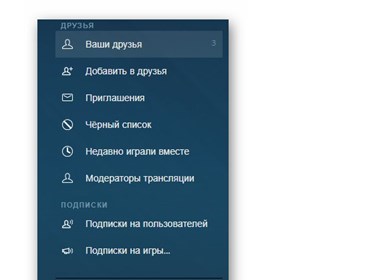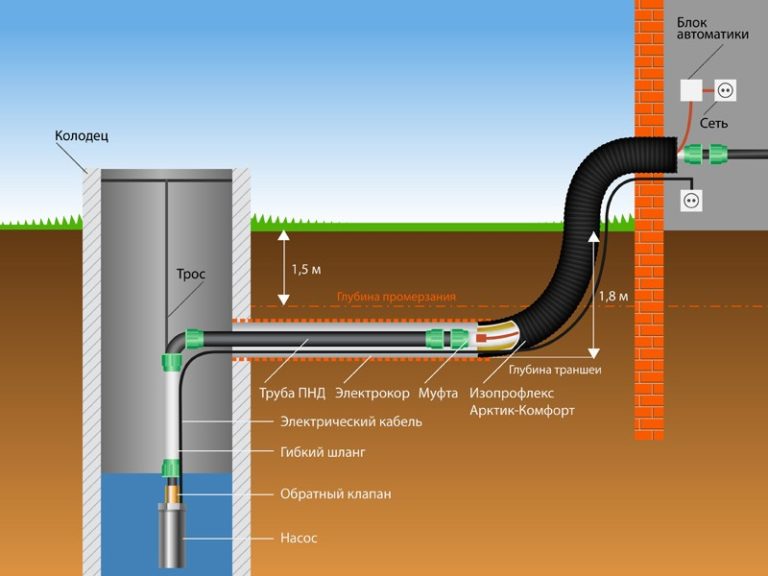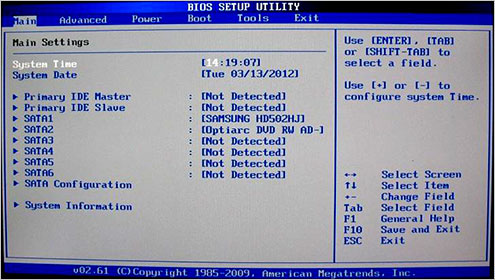О простом и интересном
Содержание:
Если заглючил Play Маркет

В случаи если Google Play Market начал «капризничать», не хочет скачивать приложения, ошибки при обновлении или просто не заходит, в большинстве случаев его можно образумить и заставить работать как надо. Несмотря на то, что данная инструкция написана на устройства: Samsung Galaxy Note 2, Samsung Galaxy S3 и Samsung Galaxy S4, она может быть использована для любых Android телефонов или планшетов, где есть Play Маркет, не обязательно Samsung, просто некоторые названия пунктов могут называться немного подругому, но думаю в целом разобраться и найти подобие можно. Один из этих пунктов должен помочь, не всегда нужно выполнять все пункты!
1. Перезагрузите телефон(планшет). Т.е. выключите его и потом снова включите, как это делается, думаю несложно понять.2. Проверьте наличие обновлений устройстваНастройки — Об устройстве — Обновление ПО — Обновить
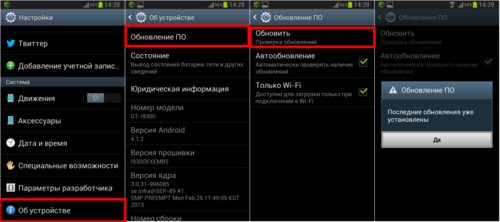
3. Проверьте телефон(планшет) на вирусы Как при помощи антивируса на телефоне, к примеру Dr.Web Light или любой другой на ваш вкус, так и подключив его к компьютеру и проверив уже через ПК антивирус4. Проверьте в настройке аккаунта Google — не стоит ли Двухэтапная аутентификация:
Настройки аккаунта Google — Безопасность — Двухэтапная аутентификация — должен быть выключенный статус
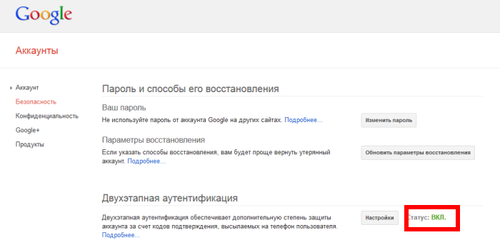
5. Обновите само приложение Play Маркет установив новую версию из файла – здесь Не волнуйтесь, если версия устанавливаемого файла меньше чем версия Маркета, которая стояла у вас до этого, через некоторое время Маркет снова обновиться до последней версии сам.
Не забудьте до этого проверить, разрешена ли установка сторонних программ на устройство: Настройки — Безопасность — Неизвестные источники — должна стоять галочка
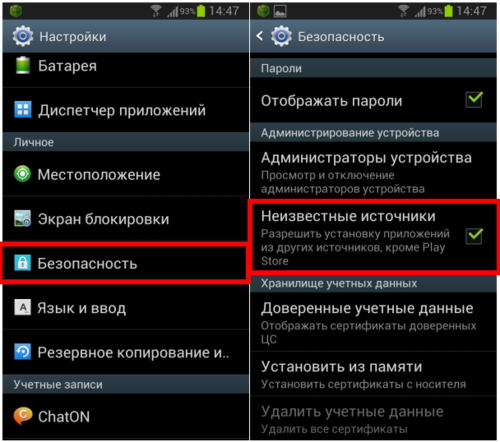
6. Заходим в Настройки — Диспетчер приложений Во вкладке ЗАГРУЖЕННО находим Google Play Market и кликаем по нему
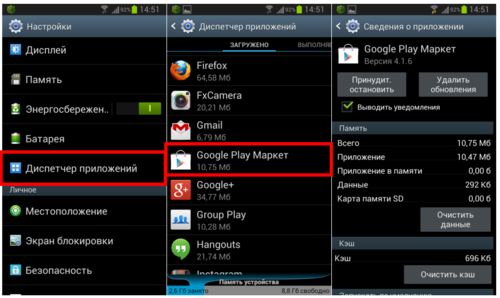
Нажимаем Очистить кэш Нажимаем Очистить данные Возвращаемся в Диспетчер приложений, листаем вправо во вкладку ВСЕ Ищем процесс com.google.process.gapps (его может не быть), если его нет, то все нормально, опробуйте Маркет, если есть, заходите в него и принудительно останавливайте
7. Заходим в Настройки — Диспетчер приложений — листаем вправо до вкладки ВСЕ — ищем приложение Загрузки

Заходим в него и нажимаем Очистить данныеОчистить кэш Принудительно останавливаем (если приложение остановлено — Включите его и отключать тогда не нужно) Если после остановки появится кнопка включения, не забудьте включить8. Заходим в Настройки — Диспетчер приложений — листаем вправо до вкладки ВСЕ — ищем приложение Аккаунты Google
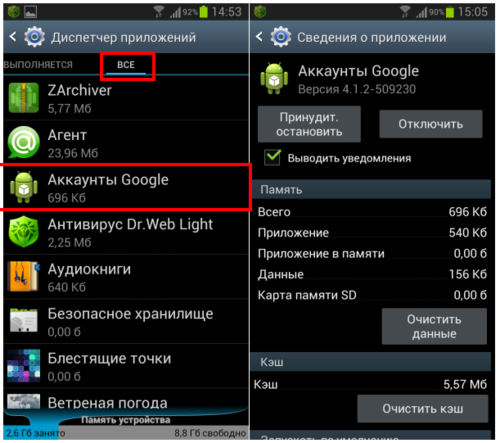
Очистить данныеОчистить кэш9. Заходим в Настройки — Диспетчер приложений — листаем вправо до вкладки ВСЕ — ищем Google Play Market
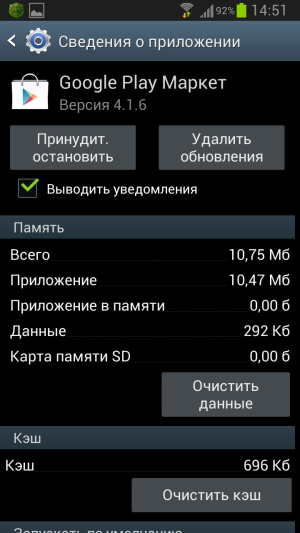
Нажимаем Удалить обновления10
ВНИМАНИЕ: это сбросит настройки всех приложений на телефоне, не только маркета, учтите контакты тоже исчезнут, не забудьте скопировать их! Заходим в Настройки — Диспетчер приложений
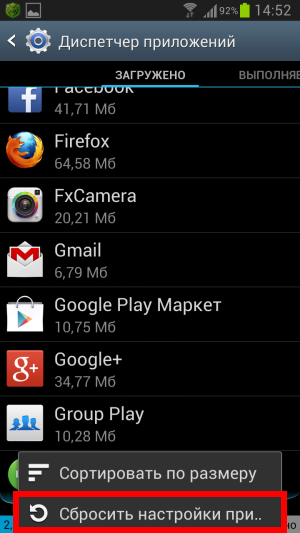
Нажимаем на клавишу слева от механической — Сбросить настройки приложений
Это все что возможно сделать на пользовательском уровне. Если телефон на гарантии, можно обратиться в сервис — просто расскажите что проблема с маркетом и не стоит рассказывать о сделанном выше, чтобы не давать им повод придраться к гарантии Если нет — необходимо обнуление, а лучше перепрошивка.
Исправление ошибки Приложение Google остановлено
В общем, существует несколько способов, благодаря которым можно наладить работоспособность приложения и убрать всплывающий экран с этой ошибкой непосредственно во время использования программы. Все методы представляют собой стандартные процедуры по оптимизации настроек устройства. Таким образом, те пользователи, которые уже встречались с различными ошибками подобного рода, скорее всего, уже знают алгоритм действий.
Способ 1: Перезагрузка устройства
Первое, что стоит сделать при появлении ошибок приложения — перезагрузка вашего устройства, так как всегда существует шанс того, что в системе смартфона могли произойти некоторые сбои и неполадки, что чаще всего и приводит к некорректной работе приложения.
Способ 2: Очистка кэша
Чистка кэша приложения — обычное дело, если речь идет о нестабильной работе конкретных программ. Очистка кэша часто помогает исправить системные ошибки и способна ускорить работу устройства в целом. Для того чтобы очистить кэш, необходимо:
- Открыть «Настройки» телефона из соответствующего меню.
- Найти раздел «Хранилище» и зайти в него.
- Найти пункт «Другие приложения» и нажать на него.
- Отыскать приложение «Сервисы Google Play» и нажать на него.
- Очистить кэш приложения при помощи одноименной кнопки.
Способ 3: Обновление приложений
Для нормальной работы сервисов Google необходимо следить за выходом новых версий тех или них приложений. Несвоевременное обновление или удаление ключевых элементов Google могут привести к нестабильному процессу пользования программами. Для автообновления приложений Google Play до последней версии необходимо сделать следующее:
- Открыть «Google Play Market» на своем устройстве.
- Найти значок «Еще» в левом верхнем углу магазина, нажать на него.
- Нажать на пункт «Настройки» во всплывающем меню.
- Найти пункт «Автообновление приложений», нажать на него.
- Выбрать, каким образом обновлять приложение — только при помощи Wi-Fi или с дополнительным использованием мобильной сети.
Способ 4: Сброс параметров
Существует возможность сбросить параметры приложений, что, вероятно, поможет исправить возникшую ошибку. Сделать это можно, если:
- Открыть «Настройки» телефона из соответствующего меню.
- Найти раздел «Приложения и уведомления» и зайти в него.
- Нажать на «Показать все приложения».
- Нажать на меню «Еще» в правом верхнем углу экрана.
- Выбрать пункт «Сбросить настройки приложений».
- Подтвердить действие при помощи кнопки «Сбросить».
Способ 5: Удаление аккаунта
Один из способов решения ошибки — удаление учетной записи Google и последующее добавление ее на устройство. Для удаления аккаунта необходимо:
- Открыть «Настройки» телефона из соответствующего меню.
- Найти раздел «Google» и зайти в него.
- Найти пункт «Настройки аккаунта», нажать на него.
- Нажать на пункт «Удалить аккаунт Google», после чего ввести пароль от учетной записи для того, чтобы подтвердить удаление.
В последующем удаленную учетную запись можно всегда добавить заново. Сделать это можно через настройки устройства.
Подробнее: Как добавить аккаунт Google
Способ 6: Сброс устройства
Радикальный способ, который следует пробовать в самую последнюю очередь. Полный сброс смартфона до заводских настроек часто помогает, когда возникают нерешаемые другими способами ошибки. Для сброса необходимо:
- Открыть «Настройки» телефона из соответствующего меню.
- Найти раздел «Система» и зайти в него.
- Нажать на пункт «Сброс настроек».
- Выбрать строку «Удалить все данные», после чего произойдет сброс устройства до заводских настроек.
Один из этих способов точно поможет исправить появившуюся неприятную ошибку. Надеемся, что статья помогла вам.
Опишите, что у вас не получилось.
Наши специалисты постараются ответить максимально быстро.
Переустановка приложения
Как исправить ошибку, если очистка кэша встроенных программ и повторное добавление аккаунта Гугл не помогли? Есть еще 1 проверенный способ, который заключается в переустановке приложения. Метод одинаково хорошо работает на всех устройствах, будь то флагман от Samsung или китайский бюджетный смартфон.
В игре есть несколько механизмов безопасности, чтобы предотвратить автоматизацию некоторых операций. При определенных обстоятельствах вы можете увидеть этот тест, если вы человек. Вы должны нажать на флажок «Я не робот». После этого игра представляет вам простую задачу, которую вам нужно выполнить. Большинство из них — 9 фотографий, из которых вы должны отметить несколько.
Если это не удается, задача повторяется. Иногда изображения «неубедительны» в этом случае, нажмите на стрелку в левом нижнем углу, чтобы получить новую. Вам не нужно беспокоиться о том, что что-то не так. Если у вас нет игры, она даст вам новую задачу.
Переустановка подразумевает, что сначала вы удаляете встроенные программы. Однако сделать это не получится: можно только стереть и установить заново обновления Сервисов Google. Это позволит получить актуальную версию приложения без ошибок. Чтобы получить возможность стирать обновления, необходимо отключить функцию «Администратора устройства».
Размах в левом углу
Вы можете использовать его как полку в супермаркете с металлической крышей. Если вы видите белый свет, светящийся вместо покемона, это означает, что его графика загружается. Размахивая измельчение указывает, что игра загружает данные. За это время вы ничего не должны делать, кроме прогулки. Как только игра загрузила все с сервера, он пойдет.
Это явление происходит, особенно когда устройство имеет плохой сигнал. Для обычных прогулок вы можете сообщить о высоких скоростях, которые сбрасывают обратный отсчет, и вы потеряете несколько сотен метров, которые игра хотела добавить. Эта проблема возникла в начале, когда она должна быть решена. Возможно, это было другое время для сети и мобильного телефона.
- Откройте раздел «Безопасность» в настройках.
- Пролистните экран до пункта «Администраторы устройства». Нажмите на него, чтобы открыть дополнительные настройки.
- Уберите отметку с пункта «Удаленное управление». Появится окошко, в котором поясняется, какие операции станут недоступными в результате деактивации функции. Нажмите «Отключить».
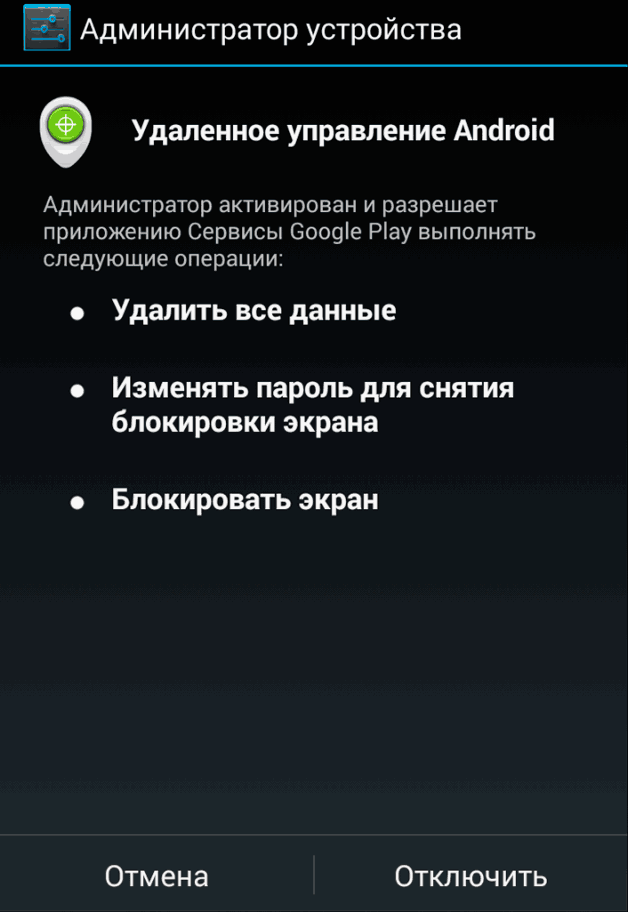
После деактивации «Администратора» вы сможете вручную удалять и устанавливать обновления Сервисов Гугл. Выполнив задачу, можно заново включить «Администратора», так как это достаточно полезная функция Android.
Чтобы удалить обновления приложения:
- Откройте «Приложения» в настройках. Перейдите на вкладку «Все».
- Выберите Сервисы Гугл.
- Кнопка «Удалить обновления будет активной». Нажмите на нее и дождитесь завершения операции.
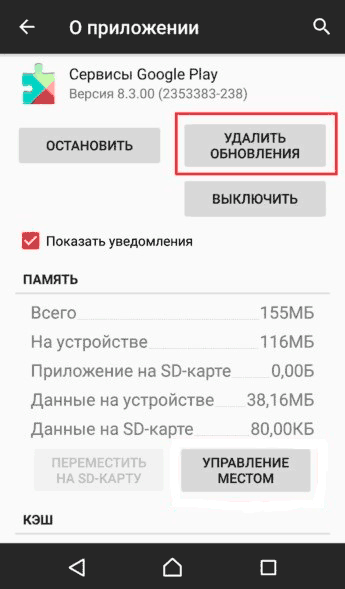
Чтобы установить обновления заново, попробуйте запустить любое встроенное приложение Android. Оно не заработает, а предложит сначала обновить Сервисы. Согласитесь с выполнением этой операции. Не забудьте включить функцию «Администратор устройства» после переустановки обновлений.
Выполнив указанные действия, проверьте, работают ли приложения, и удалось ли устранить неполадку, которая приводила к появлению сообщения об ошибке. Если способ не помог, остается применить крайние меры: сбросить настройки с удалением контента. Предварительно необходимо сделать резервную копию пользовательской информации, так как она будет удалена с внутренней памяти.
Даже в этом случае у вас есть надежда. Первая проблема заключается в том, что эту услугу нельзя использовать для загрузки коммерческих приложений. И второй недостаток состоит в том, что он часто выпадает. Затем вы должны либо продолжить, либо использовать его.
Но нет необходимости отчаиваться — есть решение всего. Через несколько недель он выбрал решения для более чем 20 вопросов, связанных с загрузкой и запуском приложений, и сегодня мы приводим эти шаги в наш учебник. Мы надеемся помочь многим из вас. Проблема. Вы ничего не можете установить, потому что у вас слишком много приложений.
Добавление аккаунта
Итак, вы почистили кэш, но проблема осталась. Появляется ошибка «приложение Сервисы Google Play было остановлено», что делать дальше? Попробуйте удалить и добавить заново аккаунт Google. Пользовательский профиль выполняет огромное количество функций, поэтому его переустановка может положительно сказаться на работе встроенных приложений Android.
Может быть, пришло время обратиться за помощью. Проверьте статус Службы Службы. Давайте более подробно рассмотрим их. Видео автоматически останавливается снова, но появляется уведомление, в котором вы можете снова включить видео. Включение будет играть так долго, как вам нравится.
Карты могут общаться друг с другом
«Новая карта» также прошла. Но вкладки и недавно использованные карты исчезли со дна. Они все еще доступны просто через меню в верхнем правом углу. По соображениям безопасности он работает только на карточках с той же страницы. В сегодняшней статье мы рассмотрим, как с этим бороться.
- Откройте раздел «Учетные записи» в настройках (на некоторых прошивках нужно просто отыскать поле «Аккаунты»).
- Найдите аккаунт Google.
- Нажмите на него, чтобы открыть настройки синхронизации. Раскройте дополнительное меню и выберите «Удалить аккаунт».
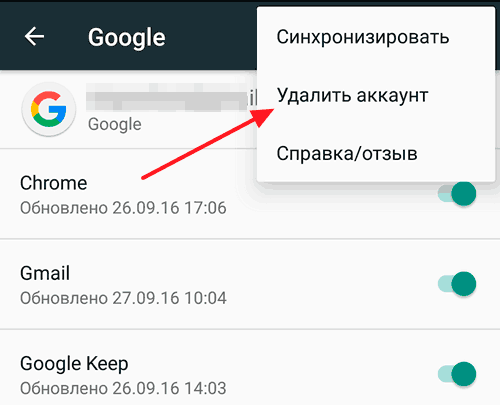
Обратите внимание: удаление аккаунта приведет к потере связанных с ним данных. Поэтому рекомендуется сделать их резервную копию
После удаления профиля снова зайдите в настройки и нажмите «Добавить аккаунт». Выберите Google, введите почту и пароль, чтобы активировать существующую учетную запись. После повторной авторизации проверьте, удалось ли избавиться от ошибки с остановкой сервисов Google.
Не удалось выполнить аутентификацию Не удалось войти в систему
Просто для интереса, мягкий запрет был 10 минут назад. Эта ошибка сообщает вам, что вы не можете проверить и выполнить вход в систему. Решение состоит в том, чтобы выключить игру и остановить ее. На самом деле, всегда было достаточно, чтобы выключить и выключить игру. В настоящее время он записывается так долго, что он автоматически меня отключит.
Это странная, но иногда ошибка, неспособная аутентифицировать шоу, что ей просто нужно обновить игру. Эта ошибка также возникает при воспроизведении с неуместного «устройства», например, компьютерного эмулятора. Для интереса на данный момент ни один из часто используемых не должен работать. Однако, согласно обсуждениям на зарубежных форумах, некоторые мобильные телефоны с корнями также затронуты.